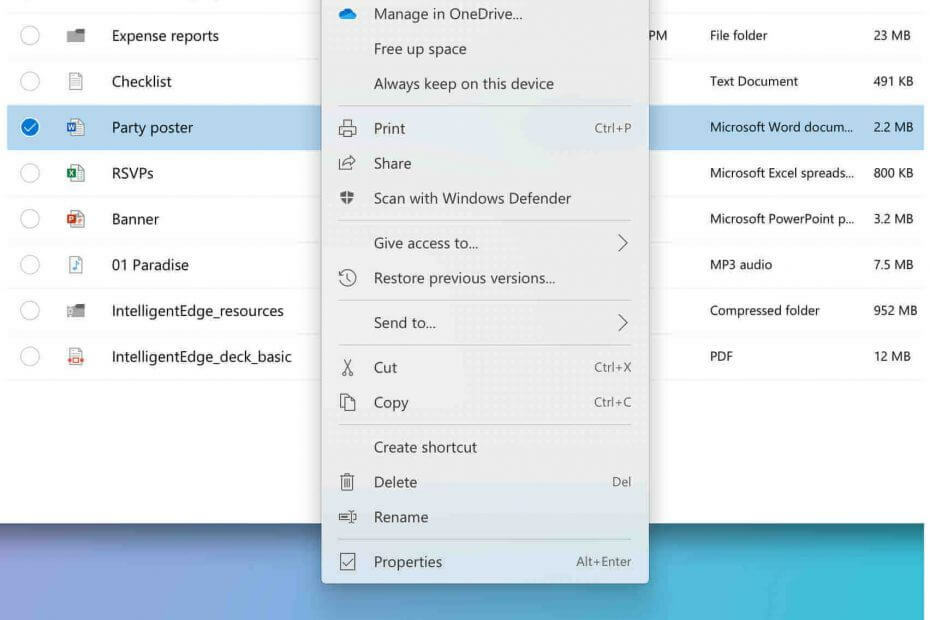Diese Software repariert häufige Computerfehler, schützt Sie vor Dateiverlust, Malware, Hardwarefehlern und optimiert Ihren PC für maximale Leistung. Beheben Sie PC-Probleme und entfernen Sie Viren jetzt in 3 einfachen Schritten:
- Laden Sie das Restoro PC-Reparatur-Tool herunter das kommt mit patentierten Technologien (Patent verfügbar Hier).
- Klicken Scan starten um Windows-Probleme zu finden, die PC-Probleme verursachen könnten.
- Klicken Repariere alles um Probleme zu beheben, die die Sicherheit und Leistung Ihres Computers beeinträchtigen
- Restoro wurde heruntergeladen von 0 Leser in diesem Monat.
Während dem Benutzen Windows 10 vielleicht ist dir ein Unbekannter aufgefallen ex_ Dateierweiterung. Heute erzählen wir Ihnen mehr über diese Erweiterung und zeigen Ihnen, wie Sie ex_-Dateierweiterungen in Windows 10 öffnen.
Was ist also eine .ex_-Datei? Obwohl der Name ziemlich ungewöhnlich ist, handelt es sich nur um eine komprimierte ausführbare Datei, die auch als .exe bekannt ist. Wie Sie wissen, werden .exe-Dateien für verschiedene Dinge verwendet, wie zum Beispiel das Starten von Setup-Prozessen. Um die Dateien zu verkleinern, komprimieren die Entwickler manchmal die .exe-Datei in eine .ex_-Datei.
Hier ist Microsofts Definition einer .ex_Datei:
Ausführbare Windows-Datei von „.exe“ in „.ex_“ umbenannt; enthält den genauen Inhalt einer .EXE-Datei; häufig auf Installations-CDs zu finden, wo das Installationsprogramm die Datei zuerst umbenennen muss, bevor sie ausgeführt wird.
Wir müssen Sie auch warnen, dass .ex_- und ._ex-Dateien nicht identisch sind. Während erstere komprimierte .exe-Dateien sind, werden letztere manchmal für Spyware verwendet. Wenn wir nun wissen, was die Dateierweiterung .ex_ ist, sehen wir uns an, wie man .ex_-Dateien öffnet.
Schritte zum Öffnen von ex_file-Dateien in Windows 10
Wie bereits erwähnt, sind .ex_-Dateien nur komprimierte .exe-Dateien, und um sie zu öffnen, müssen Sie sie dekomprimieren. Das klingt zwar etwas kompliziert, ist aber viel einfacher, als es klingt.
Um die .ex_-Datei zu dekomprimieren, müssen Sie Folgendes tun:
- Eingabeaufforderung öffnen. Sie können die Eingabeaufforderung öffnen, indem Sie die Windows-Taste + R drücken und eingeben cmd.
- Wenn die Eingabeaufforderung startet, müssen Sie zu dem Ordner navigieren, in dem die .ex_-Datei gespeichert ist. In unserem Beispiel gehen wir davon aus, dass sich die .ex_-Datei in c: meine Dokumente befindet. Um mit der Eingabeaufforderung zu einem bestimmten Ordner zu navigieren, geben Sie dies ein und drücken Sie die Eingabetaste:
- cd c: meine dokumente
- Nachdem Sie den Ordner erfolgreich geändert haben, müssen Sie Folgendes eingeben und die Eingabetaste drücken, um ihn auszuführen:
- expand filename.ex_ c: newfilename.exe
- Stellen Sie sicher, dass filename.ex_ mit dem genauen Namen Ihrer .ex_-Datei übereinstimmt.
- Schließen Sie nun die Eingabeaufforderung und Sie können Ihre neu erstellte .exe-Datei ausführen.
Wenn Sie die Meldung „Fehlermeldung: Ausgabedatei kann nicht geöffnet werden
- Klicken Sie mit der rechten Maustaste auf Dateiname.ex_ und wählen Sie Eigenschaften.
- Stellen Sie sicher, dass das Kontrollkästchen Nur lesen nicht aktiviert ist.
- Klicken Sie auf Übernehmen und OK und wiederholen Sie den Vorgang.
Da eine .ex_Datei eine komprimierte .exe-Datei ist und Sie sie einfach dekomprimieren müssen, möchten Sie vielleicht mehr über Dateikomprimierungs- und Dekomprimierungstools erfahren. Hier sind einige Beiträge, die Sie interessieren könnten:
- Öffnen Sie RAR-Dateien in Windows 8, Windows 10 mit UnCompress-Alternativen
- 8 + beste Dateikomprimierungstools für Windows 10
- So komprimieren Sie Ordner unter Windows 8, 8.1, 10
Das war es auch schon, ich hoffe, dieser Artikel hat dazu beigetragen, die ex_file-Erweiterung in Windows 10 besser zu verstehen.
Wenn Sie Kommentare oder Fragen haben, greifen Sie einfach nach den Kommentaren unten.
 Haben Sie immer noch Probleme?Beheben Sie sie mit diesem Tool:
Haben Sie immer noch Probleme?Beheben Sie sie mit diesem Tool:
- Laden Sie dieses PC-Reparatur-Tool herunter auf TrustPilot.com als großartig bewertet (Download beginnt auf dieser Seite).
- Klicken Scan starten um Windows-Probleme zu finden, die PC-Probleme verursachen könnten.
- Klicken Repariere alles um Probleme mit patentierten Technologien zu beheben (Exklusiver Rabatt für unsere Leser).
Restoro wurde heruntergeladen von 0 Leser in diesem Monat.
![Das dunkle Thema des Windows 10 Datei-Explorers funktioniert nicht [Behoben]](/f/c6afdf2e457d68818d96359542bd41d7.jpg?width=300&height=460)